如何在 Linux(Ubuntu) 中下载和安装 Java
以下是在 Linux 上安装 Java 的分步指南。在本次培训中,我们将在 Ubuntu 上安装 Java。对于不同风格的 Linux 或 Java 版本,进程和安装命令保持不变。
如何在 Ubuntu Linux 上安装 Oracle Java
步骤 1) 在开始设置 Java 之前,您需要从系统中删除 OpenJDK/JRE。
为此,请使用以下命令-
sudo apt-get purge openjdk-\*

您将被要求确认。输入Y
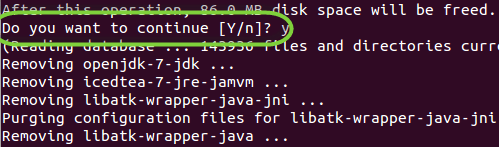
等待一段时间以完成卸载
步骤 2) 检查 Ubuntu OS 架构是 32 位还是 64 位。
您可以使用以下命令来执行此操作-
file /sbin/init

步骤 3) 从 Oracle 站点下载最新的 Java(一个 zip 文件,例如 jdk-8-linux-x64.tar.gz)-
https://www.oracle.com/java/technologies/javase-downloads.html
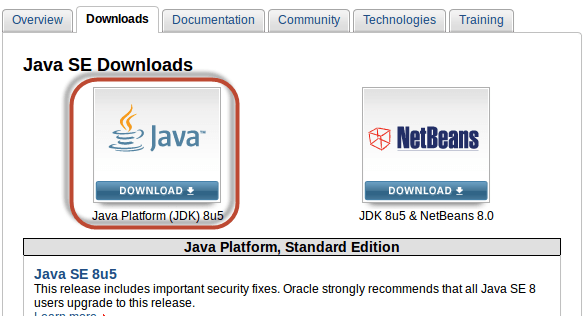
接受许可协议。
- 为 32 位系统选择 x86
- 为 64 位系统选择 x64
- 为 Ubuntu 选择 tar.gz
- 为基于 Debian 的系统选择 rpm
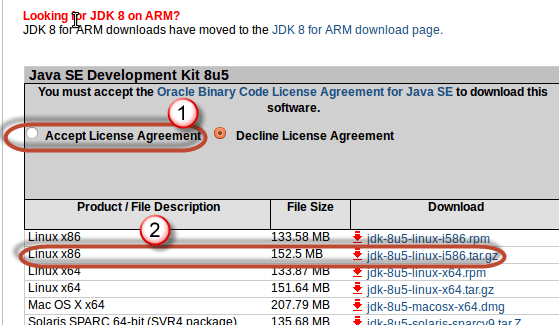
下载完成后会看到
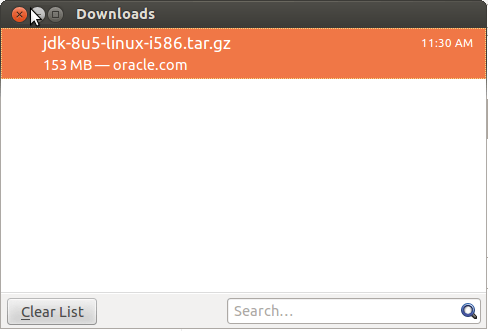
第 4 步) 在终端中,导航到 zip 文件的位置

在您选择的目录中提取 java zip 文件的内容。
在本教程中,我们将解压到 Downloads 文件夹中——
sudo tar -xvf jdk-8u5-linux-i586.tar.gz

如果询问,请输入您的密码。解压缩将继续。完成后,您将看到以下文件夹 -
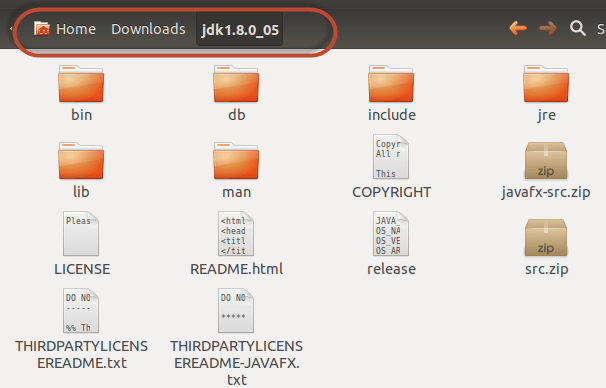
第 5 步) 将以下系统变量添加到 /etc/profile 的末尾 文件
JAVA_HOME=<Directory where JAVA has been extracted>/jdk1.8.0 PATH=$PATH:$HOME/bin:$JAVA_HOME/bin export JAVA_HOME export PATH
这样做——
输入命令
"sudo nano /etc/profile"

输入系统变量
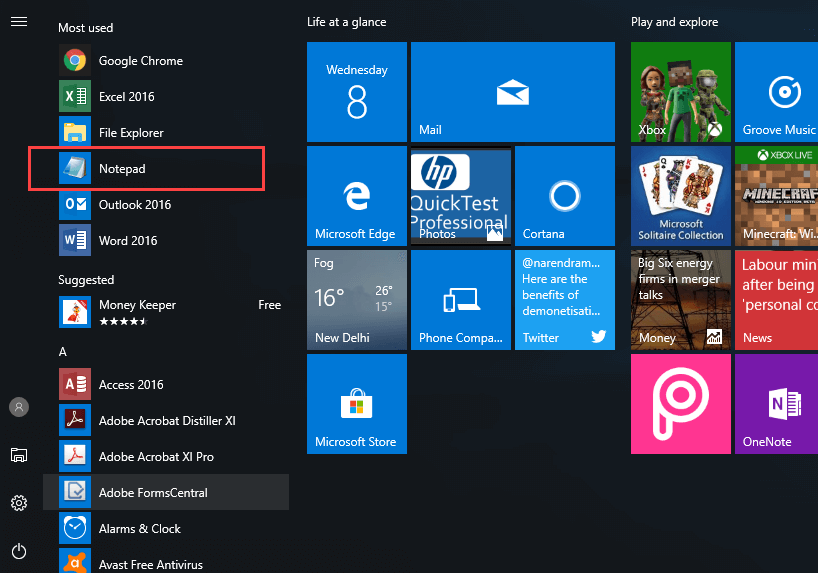
按Control+C进入命令模式
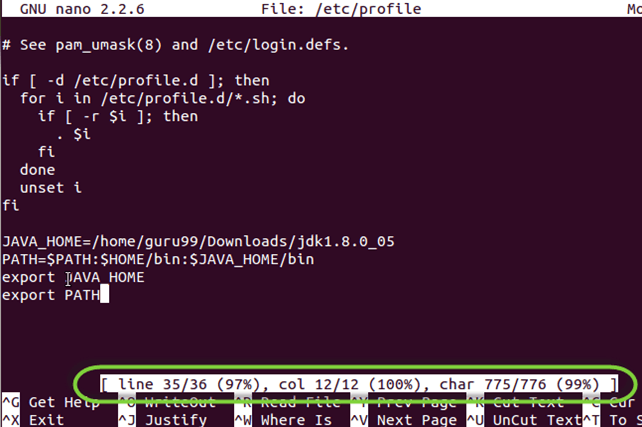
按^+X退出
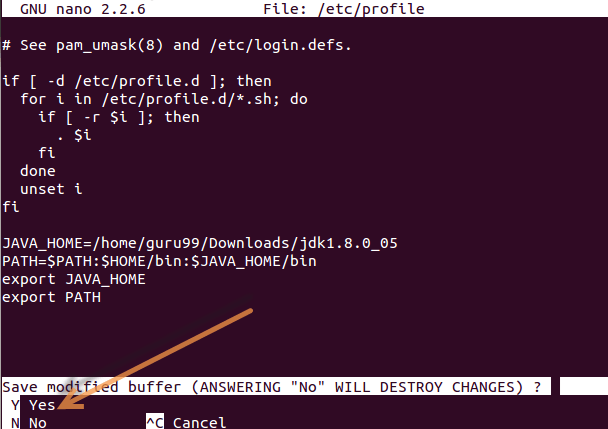
按“Y”保存更改
第 6 步) 现在使用命令重新加载环境,
. /etc/profile

第 7 步) 是时候让 Ubuntu 知道我们的 JDK/JRE 所在的位置了。
将下面的行复制粘贴到命令提示符中。
sudo update-alternatives --install "/usr/bin/java" "java" "<Directory where JAVA has been extracted>/bin/java" 1 sudo update-alternatives --install "/usr/bin/javac" "javac" "<Directory where JAVA has been extracted>/bin/javac" 1 sudo update-alternatives --install "/usr/bin/javaws" "javaws" "<Directory where JAVA has been extracted>/bin/javaws" 1

第 8 步) 告诉 Ubuntu,我们的安装,即 jdk1.8.0_05 必须是默认的 Java。
使用以下命令执行此操作-
sudo update-alternatives --set java <Directory where JAVA has been extracted>/bin/java sudo update-alternatives --set javac <Directory where JAVA has been extracted>/bin/javac sudo update-alternatives --set javaws <Directory where JAVA has been extracted>/bin/javaws

第 9 步) 使用以下命令测试安装,
java -version
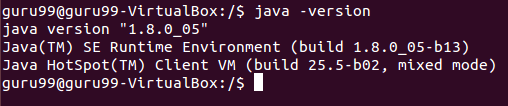
安装成功将显示如上截图所示的信息。
java


